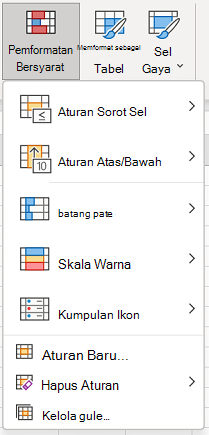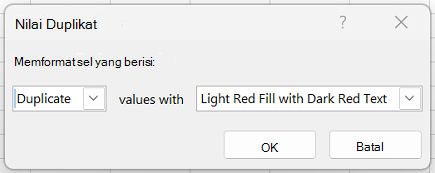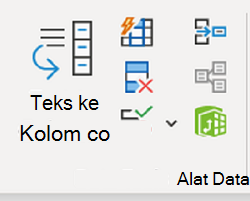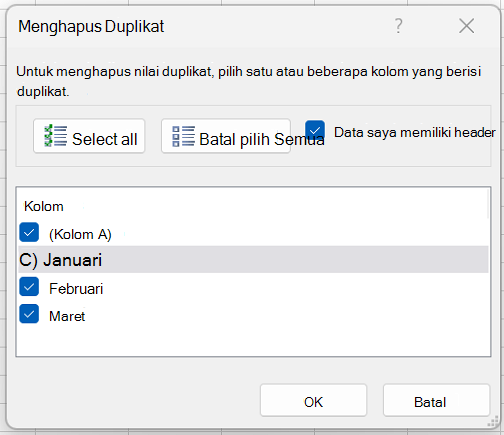Terkadang data duplikat berguna, kadang-kadang hanya mempersulit untuk memahami data Anda. Gunakan pemformatan bersyarat untuk menemukan dan menyorot data duplikat. Dengan cara itu Anda bisa meninjau duplikat dan memutuskan jika Anda ingin menghapusnya.
-
Pilih sel yang ingin Anda periksa duplikatnya.
Catatan: Excel tidak bisa menyoroti duplikat di area Nilai laporan PivotTable.
-
Pilih Beranda > Pemformatan Bersyarat > Sorot Aturan Sel > Nilai Duplikat.
-
Dalam kotak di samping nilai dengan, pilih pemformatan yang ingin Anda terapkan ke nilai duplikat, lalu pilih OK.
Menghapus nilai duplikat
Saat Anda menggunakan fitur Hapus Duplikat , data duplikat dihapus secara permanen. Sebelum Anda menghapus duplikat, ada baiknya memindahkan atau menyalin data asli ke lembar kerja lain sehingga Anda tidak kehilangan informasi apa pun secara tidak sengaja.
-
Pilih rentang sel yang mempunyai nilai duplikat yang ingin Anda hapus.
Tips: Hapus setiap kerangka atau subtotaldari data Anda sebelum mencoba menghapus duplikat.
-
Pilih Data > Hapus Duplikat, lalu di bawah Kolom, centang atau kosongkan kotak centang kolom tempat Anda ingin menghapus duplikat.
Misalnya, dalam lembar kerja ini, kolom Januari memiliki informasi harga yang perlu disimpan.
Untuk melakukannya, kosongkan kotak centang Januari dalam kotak Hapus Duplikat .
-
Pilih OK.
Catatan: Jumlah nilai duplikat dan unik yang diberikan setelah penghapusan mungkin menyertakan sel kosong, spasi, dll.